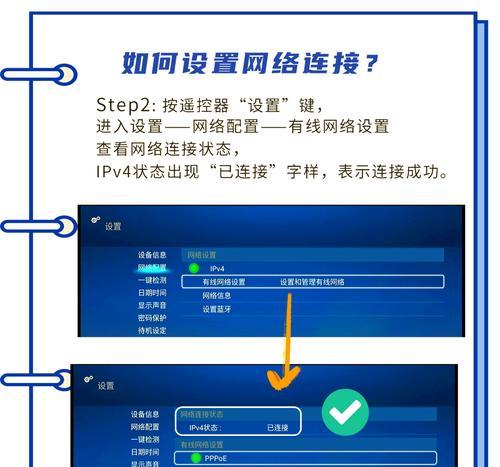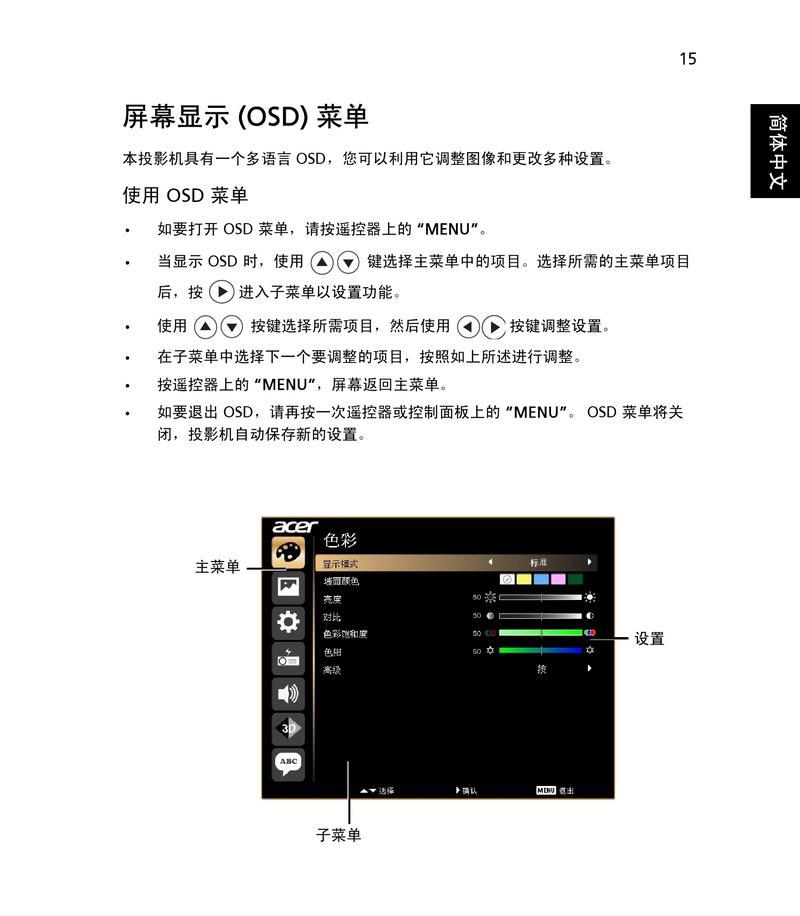随着科技的不断进步,网络机顶盒成为越来越多家庭客厅中的必备品。它不仅能够让我们观看丰富的在线视频资源,还能让电视机变成一台智能设备。但是,很多人在初次接触网络机顶盒时,可能会对如何正确连接和使用过程中遇到的问题感到困惑。本文将详细指导您如何连接刷好的网络机顶盒,并提供一些常见的故障排除方法,帮助您顺利享受智能生活。
一、网络机顶盒的连接步骤
1.1确认网络机顶盒的组件
在连接之前,确保您的网络机顶盒包括以下基本组件:
机顶盒主体
遥控器
HDMI线或者AV线(视具体机型而定)
电源适配器
无线网卡(如果需要无线连接)
1.2连接显示器
将HDMI线或AV线的一端连接到网络机顶盒的输出端口,另一端连接到电视的对应输入端口。如果是HDMI连接,通常选择“HDMI1”或其他标识相同的输入端口;如果是AV线,则需要连接到电视机的红、白、黄三色莲花头端口。
1.3连接网络
接下来,连接网络是必不可少的步骤。大部分网络机顶盒都支持有线和无线两种连接方式:
有线连接:使用网线将机顶盒的网络端口与路由器的LAN端口连接。
无线连接:首先确保机顶盒内置无线网卡,并已经插入,然后通过遥控器操作机顶盒进入设置界面,选择无线网络并输入密码连接。
1.4连接电源
将电源适配器的插头插入机顶盒的电源接口,并插入电源插座。开机后,您就可以通过遥控器操作机顶盒了。
二、使用过程中遇到问题的解决方法
2.1无法开机或重启
确认电源线和电源插座没有问题。
检查电源适配器是否匹配机顶盒规格。
如果机顶盒长时间未使用,可能需要长按电源键进行强制重启。
2.2无法连接网络
确认有线连接的网线和无线连接的信号都没有问题。
如果是无线连接,请检查网络设置是否正确,包括SSID和密码。
重启路由器和机顶盒,看是否能解决问题。
2.3无法播放视频
检查是否已经正确连接了HDMI或AV线,并选择正确的输入源。
清除缓存或重启机顶盒。
确认是否有足够的网络带宽或尝试降低视频分辨率。
2.4遥控器失灵
确认电池是否需要更换。
检查是否有障碍物阻挡红外信号。
尝试重启机顶盒,有时能重置遥控器连接。
三、深度理解网络机顶盒
在连接和使用网络机顶盒的过程中,了解其工作原理、基本设置和常见故障的原因,将帮助您更加自如地掌握这一设备。网络机顶盒通常通过操作系统进行管理,支持多种应用程序和在线服务。一些高级功能,如语音搜索、多用户管理等,都依赖于强大的硬件配置和优化的软件系统。
四、用户提问
4.1问:我应该选择有线还是无线网络连接?
答:有线连接通常提供更稳定的网络速度和信号,适合对网络质量有较高要求的用户。无线连接则更灵活,方便移动或布线不便的场合使用。根据您的实际情况选择最合适的连接方式。
4.2问:如果我遇到机顶盒卡顿怎么办?
答:机顶盒卡顿可能是由于多种原因造成的,比如硬件性能不足、系统内存占用过高、网络延迟等。您可以尝试清理缓存、关闭不必要的后台应用、重启机顶盒或者检查网络连接的稳定性。
4.3问:如何升级网络机顶盒的固件?
答:通常,您可以进入网络机顶盒的系统设置找到“关于”或者“系统更新”选项,根据提示进行固件升级。如果无法自动升级,可以上官网下载最新固件手动升级。
通过以上步骤,您应该能够顺利连接并使用您的网络机顶盒了。遇到问题时也不必慌张,按照本文提供的解决方法逐一排查,大多数问题都可以迎刃而解。网络机顶盒能给您的家庭娱乐生活带来全新的体验,希望本文能够帮助您更好地享受这一技术带来的便利。
在您的网络机顶盒使用过程中,如还有任何疑问或遇到其他问题,欢迎继续探索或咨询相关专业人士。我们始终致力于为您提供最优质的使用体验。